
컴퓨터로 카톡을 하다보면, 우측 하단에 광고가 계속 나옵니다. 자주 나오는 건 아니지만, 매번 번거롭죠? 오늘은 이 하단 배너 광고를 없애는 방법에 대해 다뤄보려합니다. PC 카카오톡 광고 제거하는 방법, 간단하게 따라하실 수 있습니다.
PC 카카오톡 광고 제거하는 방법
1. 내 PC → C드라이브 → Windows → System32 → drivers → etc 진입
C:\Windows\System32\drivers\etc 를 복사해서 파일 주소창에 붙여놓고 엔터를 누르셔도 됩니다.
그럼 아래 사진처럼 hosts라는 파일이 보일겁니다.
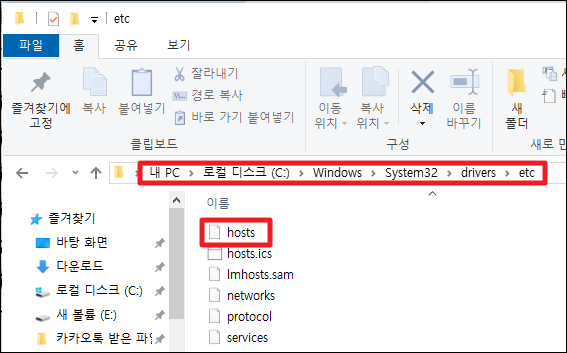
2. 메모장 → 마우스 우클릭 → “관리자 권한으로 실행” Click
시작 버튼을 누르고 “메모장”을 검색한 후, 마우스로 우클릭을 해보시면 “관리자 권한으로 실행”이 나옵니다. 그걸 클릭해보세요.
※ 이 앱이 디바이스를 변경할 수 있도록 허용하시겠어요? 라는 Alert가 나오면 “예”를 누르세요
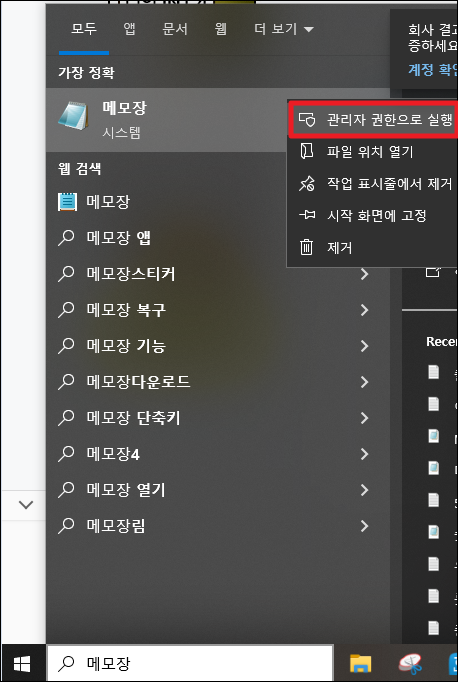
그럼 우리가 평소에 보던 일반적인 메모장이 나옵니다.
3. hosts 파일을 메모장에 드래그
아까 찾았던 hosts 파일을, 마우스로 클릭하여 메모장에 끌어당긴 후 손을 떼어보세요.

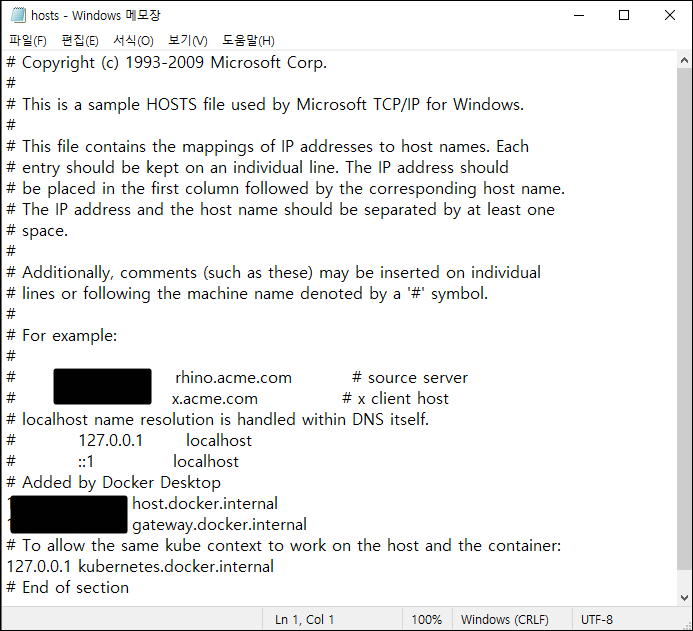
그럼 이렇게 hosts 파일을 직접 편집할 수 있습니다.
4. 127.0.0.1 display.ad.daum.net 입력 후 저장
맨 아래에 한 칸 뛰고 아래 문구를 복사해서 그대로 붙여넣고 저장하세요.
※ 127.0.0.1 다음 스페이스바가 하나 있습니다.
127.0.0.1 display.ad.daum.net
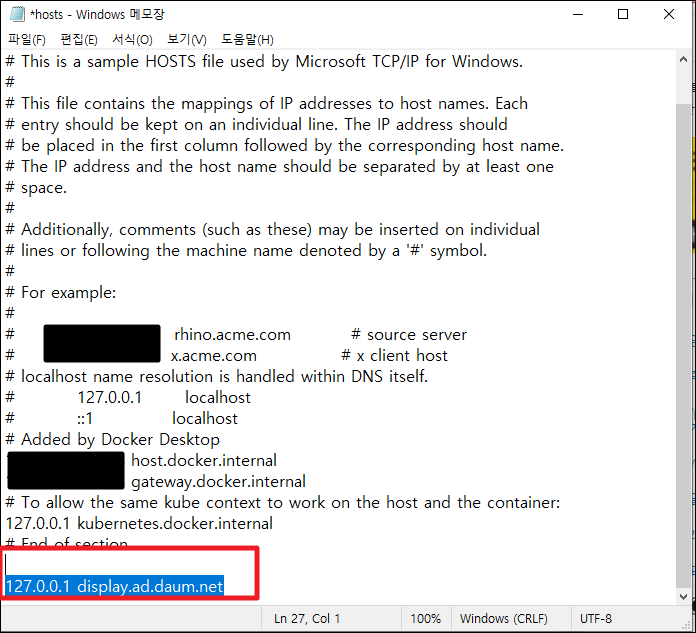
마치며
이제 카카오톡 광고가 차단되었습니다. 간단하죠? 아랫글을 통해 다른 광고도 제거해보세요!
답글 남기기